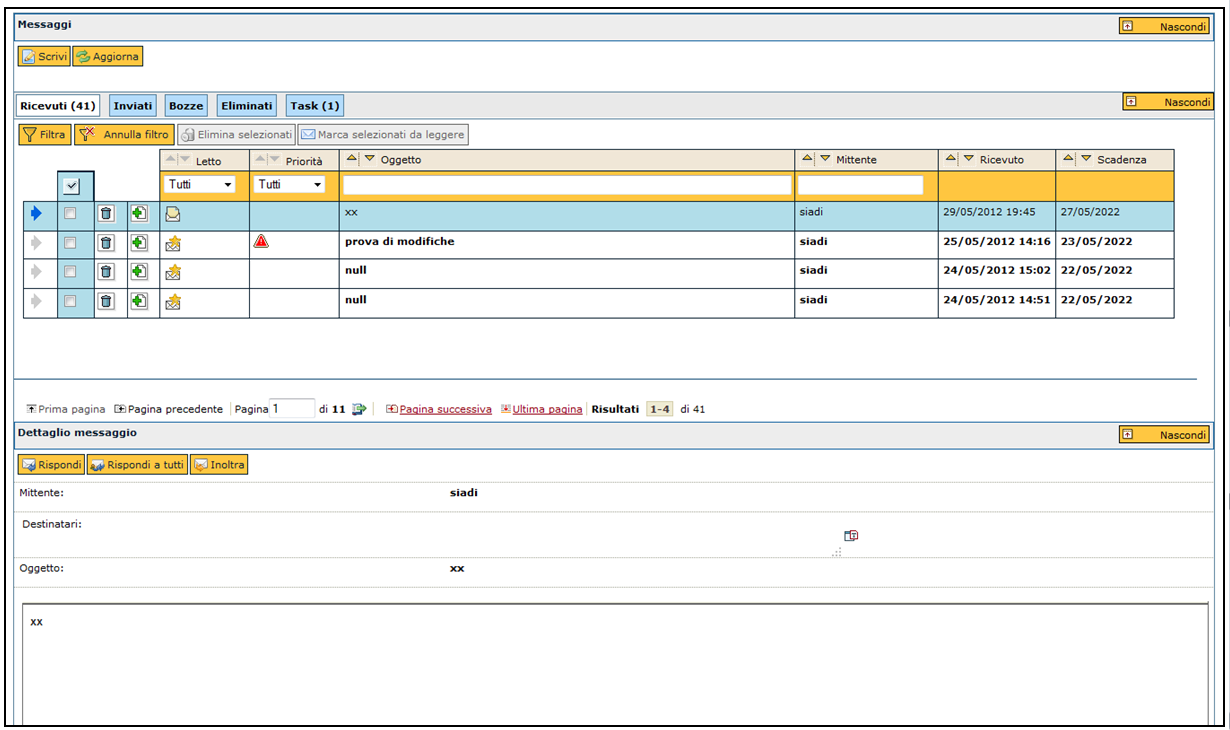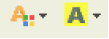FIGURA 1
Agendo sul pulsante [Scrivi], è possibile accedere alla finestra di composizione di un nuovo messaggio (figura 1 Messaggistica). In alto sono disponibili i pulsanti:
[Salva], che permette di salvare il messaggio corrente nelle Bozze;
[Invia] che permette di inviare il messaggio appena composto;
[Chiudi], che consente di annullare la composizione del messaggio senza salvare (figura 1 Messaggistica).
Per inserire il destinatario cliccare sul pulsante [Aggiungi destinatario]; il sistema si predispone in modalità di inserimento (figura 1). Dal campo a tendina selezionare la ricerca per Utente o Gruppo.
UTENTE: per attivare la ricerca del destinatario occorre indicare il testo desiderato all’interno del campo “Nome di accesso” e/o “Nome completo”. In caso di necessità è sufficiente digitare anche solo una parte di testo preceduto/seguito dal simbolo “*” per verificare la presenza di righe contenenti la descrizione indicata. Al termine dell’operazione premere il pulsante [Filtra]. Per togliere il/i filtro/i impostato/i è necessario premere il pulsante [Annulla filtro].
Individuato il destinatario, “fleggare” la casella di selezione corrispondente. Il destinatario selezionato apparirà nella sezione inferiore denominata “Destinatari Selezionati”. Per confermare l’operazione premere il tasto [Applica], per annullare l'operazione premere il tasto [Annulla].
Per cancellare il destinatario premere
GRUPPO: per attivare la ricerca del gruppo occorre indicare il testo desiderato all’interno del campo “Nome gruppo” e/o “Descrizione gruppo”. In caso di necessità è sufficiente digitare anche solo una parte di testo preceduto/seguito dal simbolo “*” per verificare la presenza di righe contenenti la descrizione indicata. Al termine dell’operazione premere il pulsante [Filtra]. Per togliere il/i filtro/i impostato/i è necessario premere il pulsante [Annulla filtro]. E’ possibile selezionare tutti gli appartenenti al gruppo con l’apposito tasto [Seleziona tutti] o ricercarli tramite i consueti campi ”Nome di accesso”, “Nome completo”. Individuato il destinatario, fleggare la casella di selezione corrispondente. Il destinatario selezionato apparirà nella sezione inferiore denominata “destinatari selezionati”. Per confermare l’operazione premere il tasto [Applica], per annullare l'operazione premere il tasto [Annulla].
FIGURA 2
La terza sezione “Destinatari selezionati”, contiene i destinatari selezionati (figura 3).
FIGURA 3
Se il messaggio è urgente è possibile specificarlo contrassegnando il flag “priorità” nel campo omonimo (figura 1).
E’ possibile contrassegnare o non contrassegnare il campo “Mostra Destinatari” .
Contrassegnandolo i destinatari del messaggio sono visibili; non contrassegnandolo destinatari del messaggio inserito ricevono il messaggio, ma il loro riferimento rimane nascosto agli altri riceventi.
E’ possibile spedire il messaggio a tutti gli utenti di U-GOV contrassegnando l’apposito flag “invia a tutti”.
Il sistema ne chiede una conferma tramite il seguente messaggio:
FIGURA 4
Premendo “Si” il sistema invierà il messaggio a tutti gli utenti di U-GOV (il sistema avvisa il mittente); premendo “No” verrà annullata l’operazione
Il corpo del messaggio supporta la formattazione del testo; è quindi possibile arricchire il testo presente cambiando dimensioni e tipo del carattere, colore, e così via (figura 5).
FIGURA 5
Le funzionalità di spedizione dei messaggi è disponibile solo previa autorizzazione (per la definizione dei profili si rimanda alla “Configurabilità del messaging) e danno la possibilità all’utente di U-GOV di rispondere ai messaggi ricevuti.
Selezionare tramite l’icona (freccia blu) il messaggio al quale si vuole rispondere, rispondere a tutti o inoltrare (come da immagine sottostante) – nella sezione “Dettaglio messaggio” sono presenti i pulsanti corrispondenti.
FIGURA 6
Il [Rispondi] è abilitato SOLO se il messaggio corrente è inviato da un altro utente (NON deve essere un messaggio da applicazione).
Le funzionalità sono analoghe al pulsante [Scrivi]: viene creato un nuovo messaggio e aperta la maschera di composizione messaggio.
Nel dettaglio:
- Destinatario: nel [Rispondi] è il mittente del messaggio precedente, Nel [Rispondi a tutti] è il mittente del messaggio precedente più gli altri destinatari; nell’[Inoltra] i destinatari rimangono vuoti.
- Oggetto: viene riportato l’oggetto del messaggio originale ma con prefisso “Re” o “Fwd”
- Corpo: composto da tre parti:
1. Il mittente del messaggio originale
2. La data e l’ora dell’invio del messaggio originale
3. Copia per intero del corpo del messaggio precedente
Legenda pulsanti
: incolla
: incolla come semplice testo
: annulla
: ripristina
: trova
: sostituisci
: seleziona tutto
: grassetto
: corsivo
: sottolineato
: barrato
: pedice
: apice
: elimina formattazione
: elenco numerato
: elenco puntato
: aumenta rientro
: riduci rientro
: citazione
: allineamenti
: link
: colore testo, colore sfondo